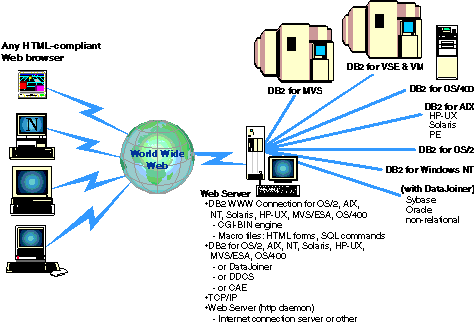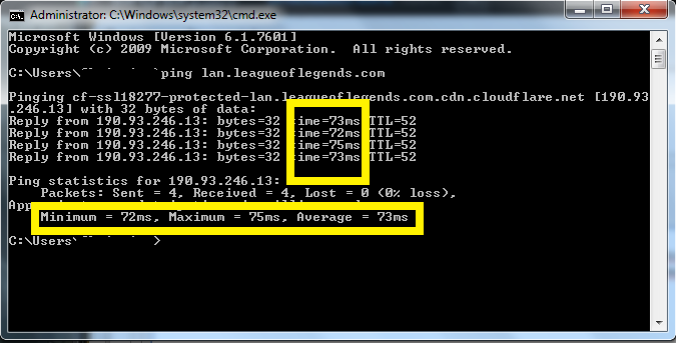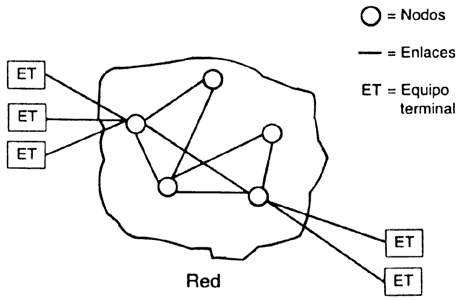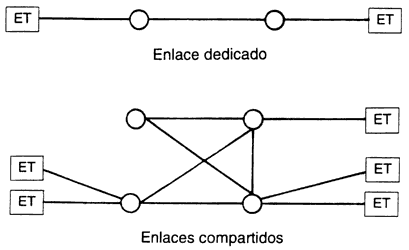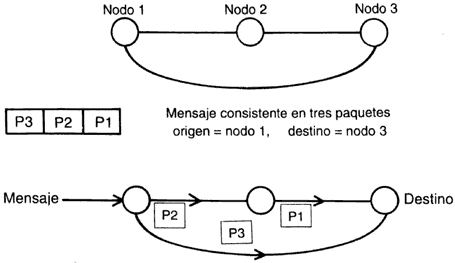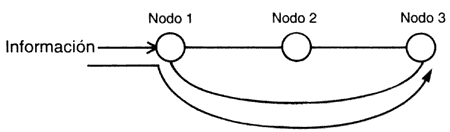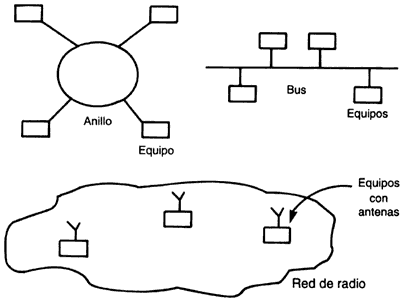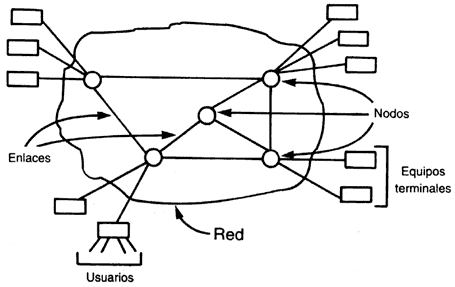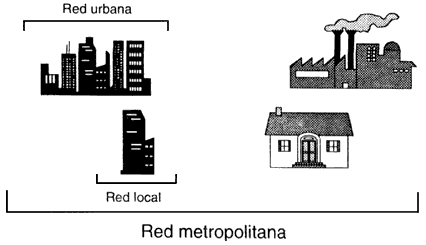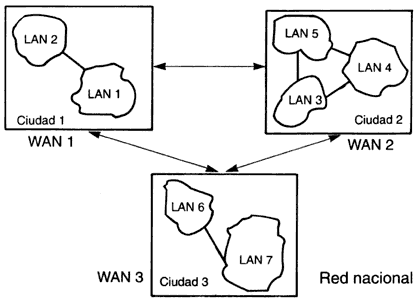Los puertos generalmente tienen más de un uso en la computadora e inclusive en dispositivos que no se conectan directamente al equipo, por lo que no hay una clasificación estricta, sin embargo se pueden dividir en 7 segmentos básicos:
1) Puertos de uso general: son aquellos que se utilizan para conectar diversos dispositivos independientemente de sus funciones (impresoras, reproductores MP3, bocinas, pantallas LCD, ratones (Mouse), PDA, etc.)
2) Puertos para impresoras: soportan solamente la conexión de impresoras y algunos Plotter.
3) Puertos para teclado y ratón: su diseño es exclusivo para la conexión de teclados y ratones (Mouse).
4) Puertos para dispositivos de juegos: permiten la conexión de palancas, almohadillas y volantes de juego.
5) Puertos para teclado y ratón: su diseño es exclusivo para la conexión de teclados y ratones (Mouse).
6) Puertos para dispositivos de juegos: permiten la conexión de palancas, almohadillas y volantes de juego.
7) Puertos de video: permiten la transmisión de señales procedentes de la tarjeta de video hacia una pantalla ó proyector.
PUERTOS 80 Y 25
Puerto 80
El puerto 80 es el canal por medio del cual la dirección IP de una PC o Servidor web, envía información al recibir una petición que se origina por ejemplo, del buscador de una computadora de escritorio.
El puerto 80 esta expuesto al ataque de virus, que están programados, para intentar acceder a las computadoras por medio de este puerto.
¿ Qué es el puerto 25?
Un puerto es un punto de acceso a un ordenador o medio a través del cual tiene lugar las transferencias de información (entradas/salidas) con el exterior. Los puertos son medios para transferir datos, ficheros y comunicaciones.
El puerto 25 es usado para la transmisión del correo electrónico de correo saliente (SMTP).
Un problema básico de FTP es que está pensado para ofrecer la máxima velocidad en la conexión, pero no la máxima seguridad. Para solucionar este problema son de gran utilidad aplicaciones como SCP y SFTP, incluidas en el paquete SSH, que permiten transferir archivos pero cifrando todo el tráfico.
Este puerto puede enviar datos por medio de los protocolos Transfer Control Protocol (TCP) y User Datagram Protocol (UDP).
El puerto 80 es el canal por medio del cual la dirección IP de una PC o Servidor web, envía información al recibir una petición que se origina por ejemplo, del buscador de una computadora de escritorio.
El puerto 80 esta expuesto al ataque de virus, que están programados, para intentar acceder a las computadoras por medio de este puerto.
¿ Qué es el puerto 25?
Un puerto es un punto de acceso a un ordenador o medio a través del cual tiene lugar las transferencias de información (entradas/salidas) con el exterior. Los puertos son medios para transferir datos, ficheros y comunicaciones.
El puerto 25 es usado para la transmisión del correo electrónico de correo saliente (SMTP).
Un problema básico de FTP es que está pensado para ofrecer la máxima velocidad en la conexión, pero no la máxima seguridad. Para solucionar este problema son de gran utilidad aplicaciones como SCP y SFTP, incluidas en el paquete SSH, que permiten transferir archivos pero cifrando todo el tráfico.
Este puerto puede enviar datos por medio de los protocolos Transfer Control Protocol (TCP) y User Datagram Protocol (UDP).